Większość komputerów ma wbudowane kamery, które aplikacje i usługi mogą aktywować samodzielnie, jeśli użytkownicy nadadzą odpowiednie uprawnienia. Jeśli problemem jest prywatność, możesz całkowicie wyłączyć zintegrowaną kamerę internetową na swoim komputerze.
Nie chcesz, aby złośliwe oprogramowanie przejęło kontrolę nad kamerą i szpiegowało Ciebie i Twój dom. Jeśli jesteś rodzicem, masz inne powody, dla których chcesz wyłączyć kamerę internetową, a wszystkie mają związek z bezpieczeństwem dzieci. Wiadomości błyskawiczne i interaktywne witryny internetowe, które używają kamer w laptopach, nie zawsze są przyjazne dzieciom lub odpowiednie, więc możesz zdecydować, że wyłączenie kamery internetowej dla określonej witryny internetowej jest najlepszym sposobem ochrony dzieci i ich tożsamości.
Na szczęście wyłączenie zintegrowanej kamery internetowej nie jest procesem czasochłonnym.
Instrukcje dotyczą systemu Windows 10, Windows 8 i Windows 7.
Jeśli masz zewnętrzną kamerę internetową, jej wyłączenie jest proste: odłącz przewód USB łączący kamerę z komputerem. Jeśli jesteś rodzicem, umieść kamerę w bezpiecznym miejscu, w którym Twoje dziecko jej nie znajdzie.
Wyłączanie kamery internetowej w systemie Windows 10 lub Windows 8
Nie ma sposobu, aby zignorować obawy dotyczące bezpieczeństwa, jakie stwarza kamera internetowa wbudowana w komputer. Jednym ze sposobów ochrony prywatności jest całkowite wyłączenie kamery internetowej. Innym sposobem jest wyłączenie kamery internetowej dla wszystkiego z wyjątkiem jednej lub dwóch witryn, do których chcesz mieć dostęp.
Oto jak całkowicie wyłączyć kamerę internetową na komputerze z systemem Windows 10:
-
Kliknij prawym przyciskiem myszy Windows 10 Start i wybierz Device Manager.
-
W otwartym oknie Menedżera urządzeń wybierz strzałkę, aby rozwinąć Urządzenia obrazujące.
-
Kliknij prawym przyciskiem myszy nazwę aparatu i wybierz Wyłącz urządzenie.
Prawdopodobnie będziesz musiał rozszerzyć Urządzenia obrazujące kategorię, aby zobaczyć swój aparat. Aby to zrobić, kliknij strzałkę skierowaną w prawo po lewej stronie nazwy kategorii. Spowoduje to otwarcie kategorii i wyświetlenie wszystkich urządzeń w tej kategorii.
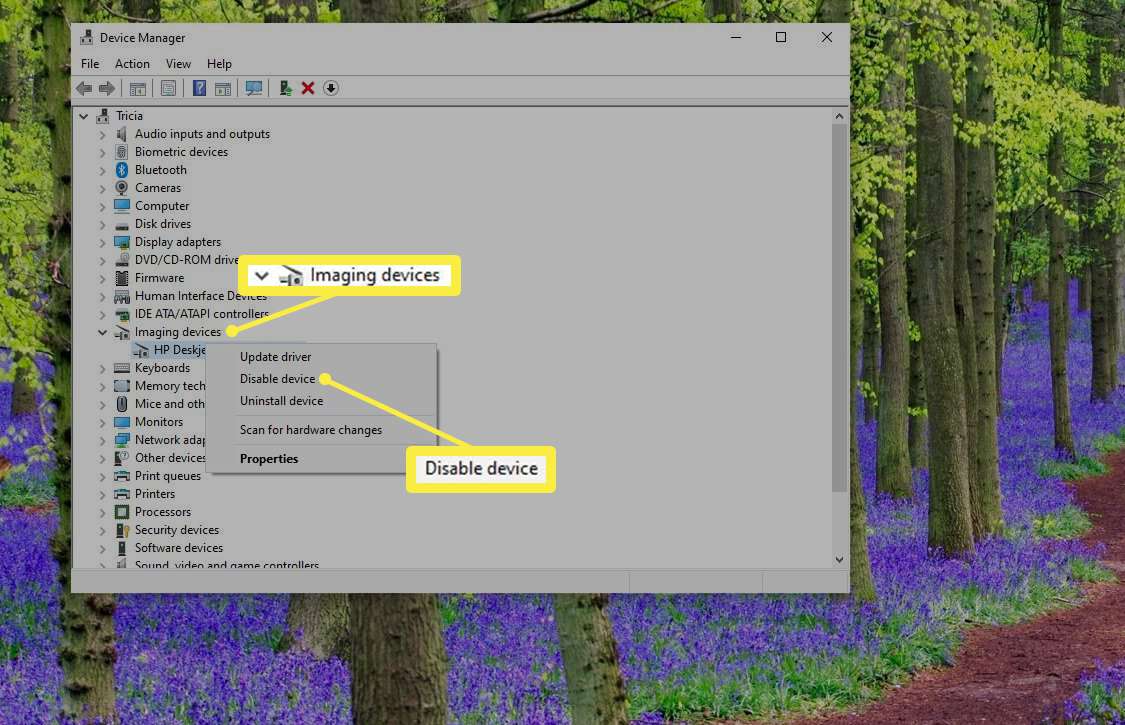
-
Jeśli zostaniesz poproszony o potwierdzenie, wybierz Tak.
Aparat jest wyłączony dla wszystkich aplikacji i usług. Jeśli kiedykolwiek zechcesz go ponownie użyć, wróć do Device Manager okno i kliknij Włącz urządzenie po kliknięciu prawym przyciskiem myszy nazwy aparatu.
Wyłączanie kamery internetowej w systemie Windows 10 dla wybranych usług
Jeśli nie chcesz całkowicie wyłączać kamery internetowej, możesz określić, które aplikacje i usługi mają do niej dostęp, a które nie.
W systemie Windows 10:
-
Wybierz Ustawienia ikona w Start menu.
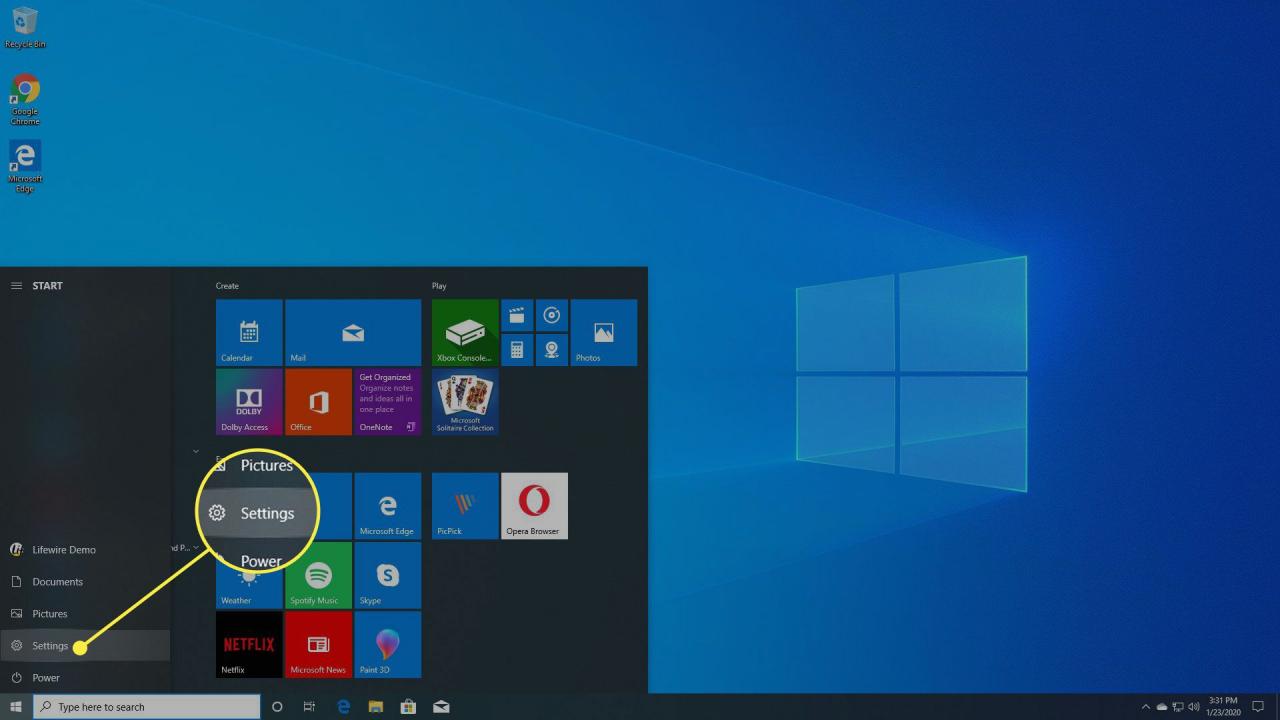
-
Wybierać Polityka prywatności
. -
w Aparat fotograficzny sekcji, przełącz suwak poniżej Zezwalaj aplikacjom na dostęp do kamery do On pozycji, aby umożliwić dostęp niektórym aplikacjom i usługom.
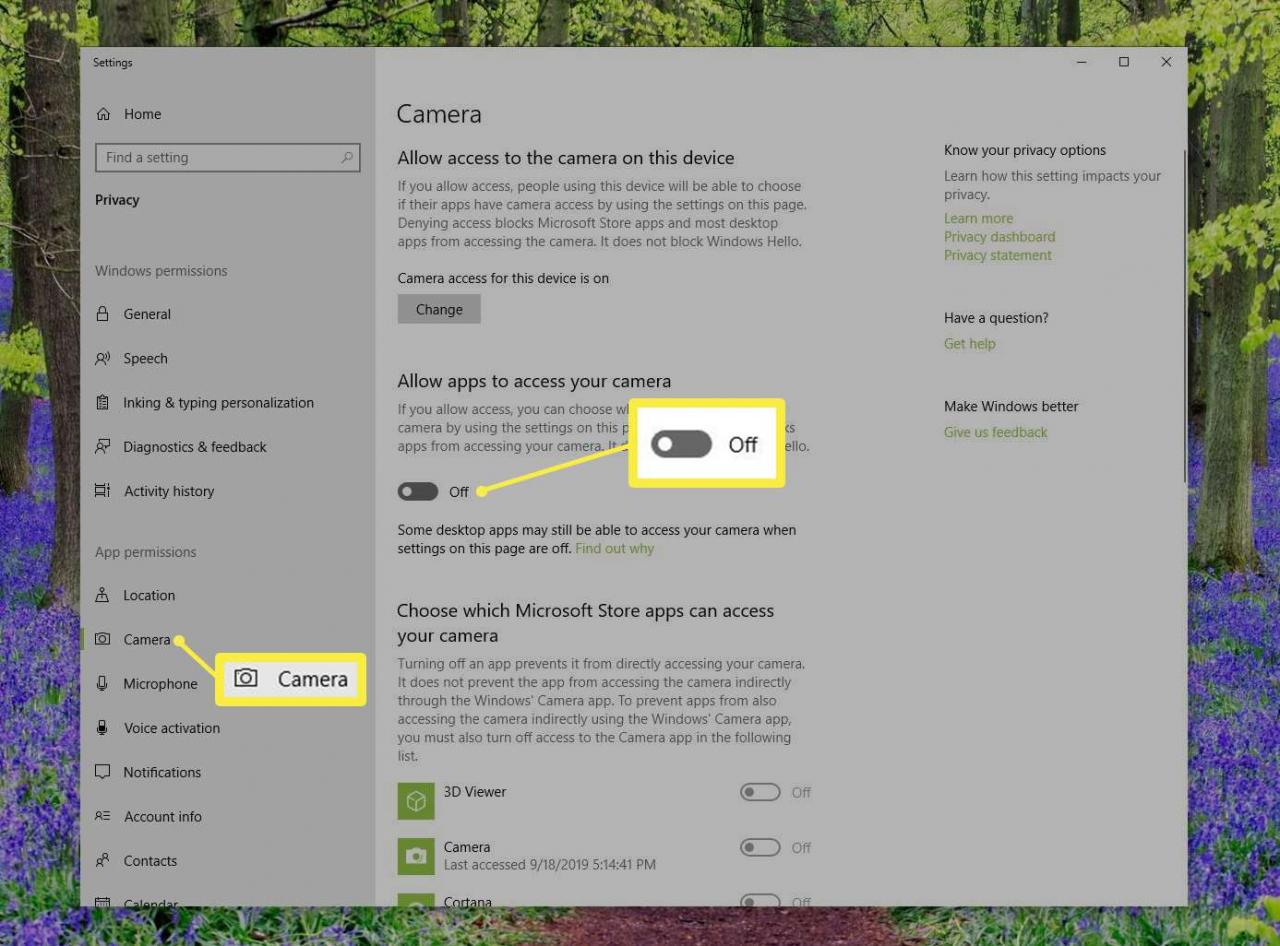
-
Stuknij suwak obok każdej aplikacji lub usługi na liście, aby zezwolić niektórym aplikacjom i usługom na dostęp do kamery internetowej, a innym uniemożliwić dostęp.
Ta opcja jest przydatna, gdy chcesz ustawić ograniczenia kamery tylko dla mediów społecznościowych lub witryn czatu, z których korzystają Twoje dzieci.
Niestety ta opcja spowoduje również wyłączenie korzystania z aparatu we wszystkich witrynach odwiedzanych w przeglądarce, więc jeśli są witryny, z którymi chcesz lub musisz korzystać z kamery internetowej, może to uniemożliwić korzystanie z niej.
Wyłączanie kamery internetowej w systemie Windows 7
Aby wyłączyć kamerę internetową komputera w systemie Windows 7:
-
Idź do Start menu na pulpicie i kliknij panel sterowania.
-
Wybierz Sprzęt i dźwięk.
-
Wybierać Device Manager.
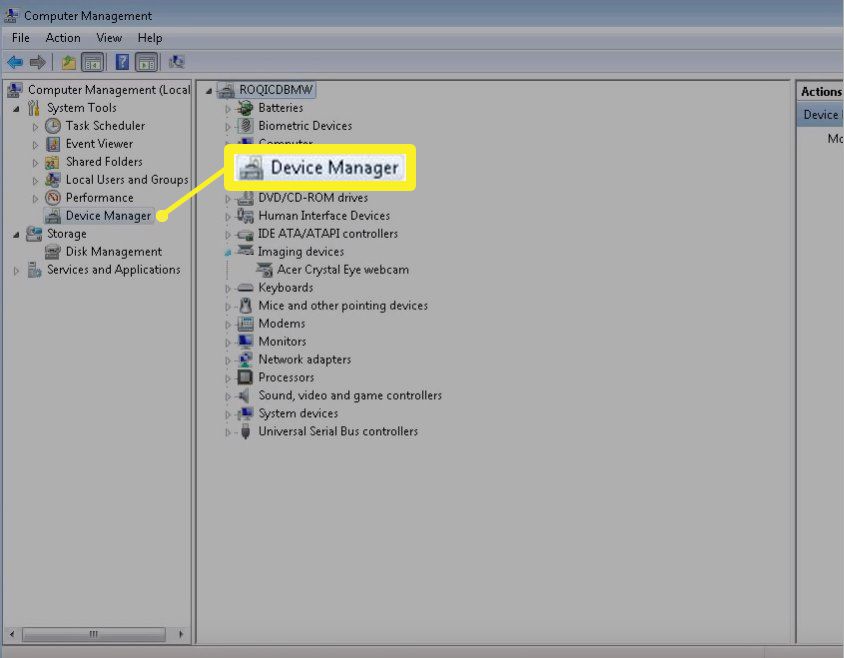
-
Wybierz Urządzenia obrazujące i dwukrotnie kliknij swoją kamerę internetową na liście.
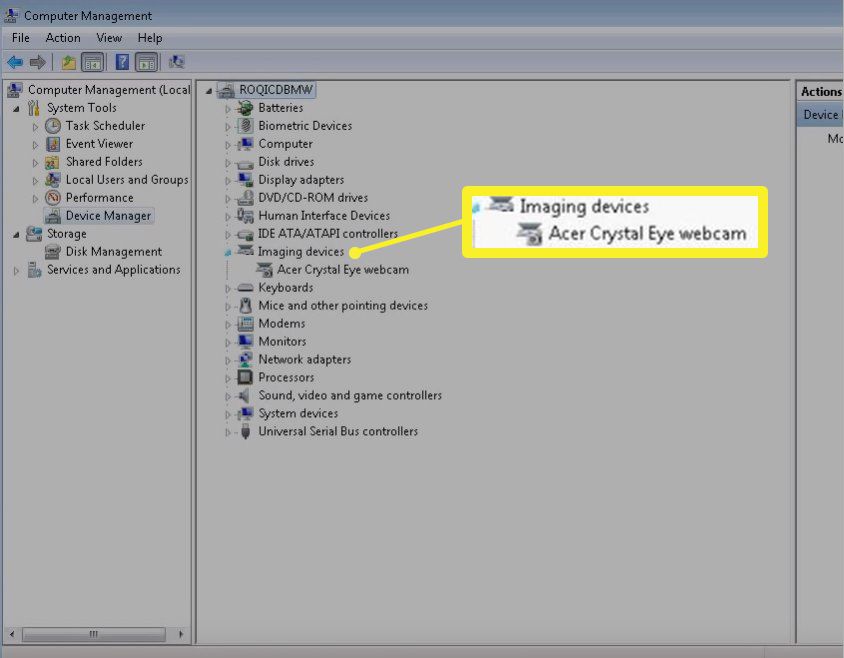
-
Kliknij na Kierowca I wybierz opcję wyłącz aby wyłączyć kamerę internetową.
-
Wybierać tak na pytanie, czy naprawdę chcesz wyłączyć kamerę internetową.
